Este artículo fue coescrito por Darlene Antonelli, MA. Darlene Antonelli es escritora y editora de tecnología para wikiHow. Darlene tiene experiencia dando cursos universitarios, escribiendo artículos relacionados con la tecnología y trabajando en el campo de la tecnología. Obtuvo una maestría en escritura en la Universidad de Rowan en 2012 y escribió su tesis sobre las comunidades en línea y las personalidades seleccionadas en dichas comunidades.
Este artículo ha sido visto 7238 veces.
Un administrador puede hacer cambios en una computadora que afecten a todos los usuarios. Puede cambiar la configuración de seguridad, instalar y desinstalar programas, acceder a todos los archivos e incluso cambiar la configuración de otros usuarios. Al iniciar Windows 10 por primera vez, el sistema guía al usuario en los pasos de configuración de la primera cuenta, la cual se crea con permisos de administrador. Sin embargo, el sistema también crea otras cuentas: "Invitado" y "Administrador". Para poder usar esta cuenta predeterminada de administrador, primero es necesario activarla. Este wikiHow te enseñará cómo iniciar sesión en la cuenta predeterminada de administrador en Windows 10.
Pasos
-
1Busca "cmd" en la barra de búsqueda del menú Inicio. Puedes abrir la barra de búsqueda presionando ⊞ Win+S. Para poder usar la cuenta, primero debes activarla desde el Símbolo del sistema.
-
2Haz clic derecho en el resultado de búsqueda y selecciona "Ejecutar como Administrador". Haz clic en "Sí" en el cuadro que aparece para continuar.
-
3Escribe net user administrator /active:yes y presiona ↵ Enter. Verás un texto confirmando el comando. Si aparece un mensaje de error, posiblemente hayas escrito algo mal. La cuenta predeterminada de administrador en Windows 10 ahora se habrá activado, pero todavía no tiene contraseña.
- Escribe net user administrator * para cambiar la contraseña.
-
4Cierra tu sesión actual. Puedes hacerlo a través de la opción "Cerrar sesión" junto a tu imagen de perfil en el menú Inicio.
-
5Haz clic en la cuenta del usuario "Administrador".
-
6Escribe la contraseña de la cuenta (opcional). Si has cambiado la contraseña desde el Símbolo del sistema, ahora se te la solicitará para acceder. Si no la has cambiado, puedes saltar este paso.
-
7Haz clic en Iniciar sesión.Anuncio




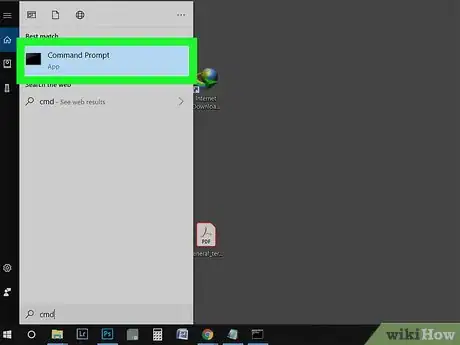
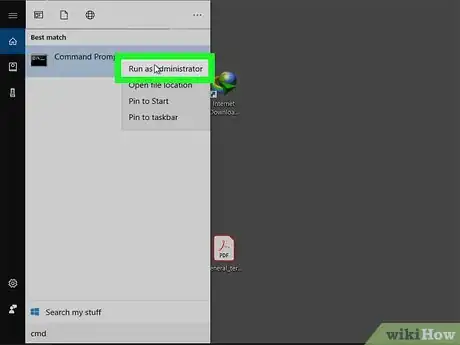
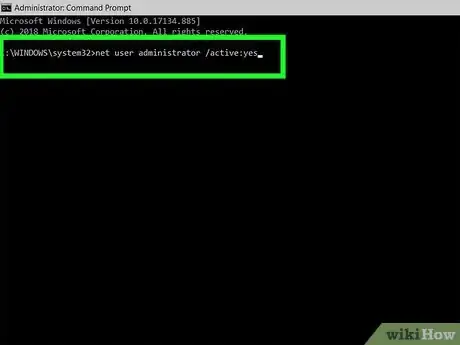
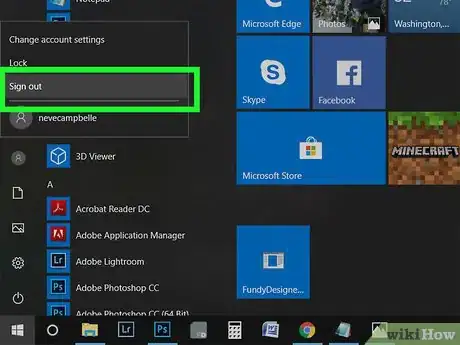
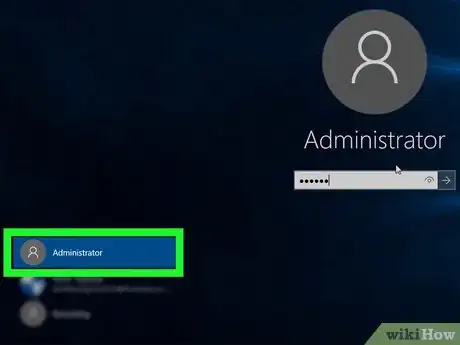
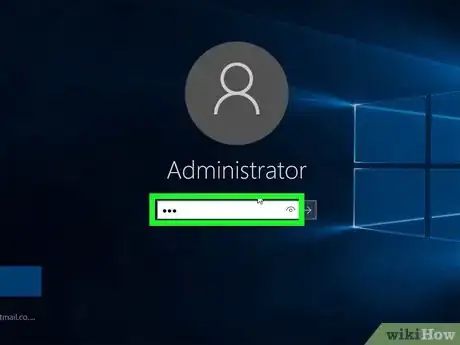
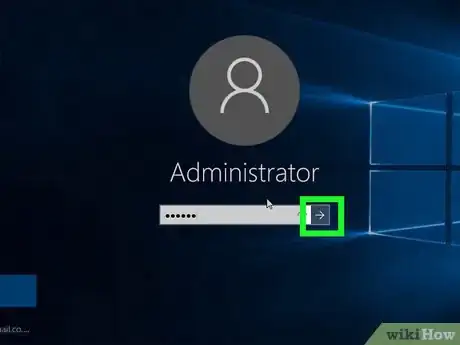
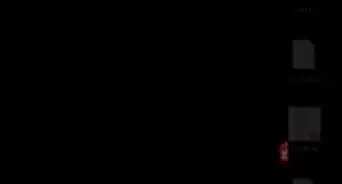
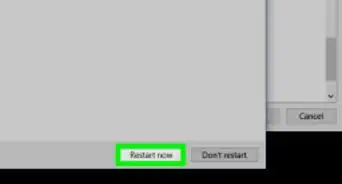

-Step-17.webp)
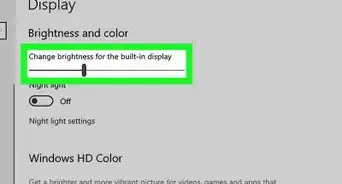
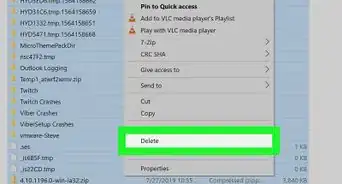
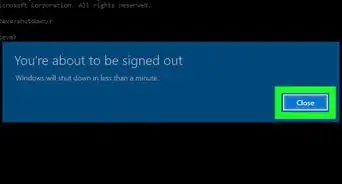

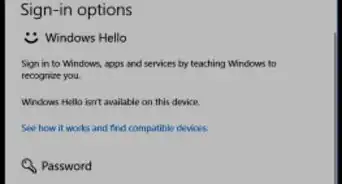
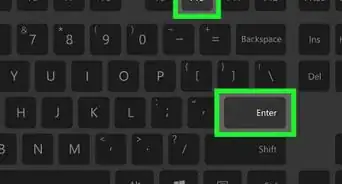
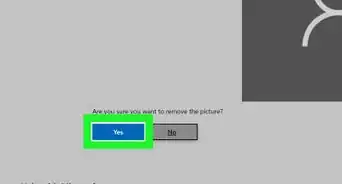
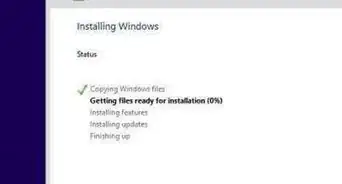
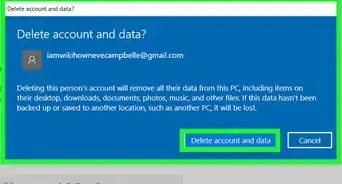

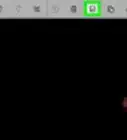
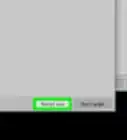

-Step-17.webp)
